GoogleドライブとDropboxを同期する方法はパソコンがあれば超楽勝です。Dropboxのフォルダの中に、Googlドライブのフォルダを作ってあげるだけ。またはその逆のことをすればいいだけです。でもどうしてそんな面倒かつもったいないことをする必要があるの?
仕事でDropboxとGoogleドライブを併用している方は、フォルダ同志の同期は必須じゃないでしょうか?特に私のように途中でDropboxに乗り換えた方は?
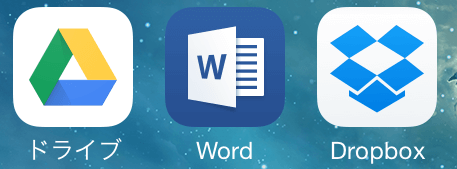
どうして便利なのか?
Dropboxに保存しているWord文書はマイクロソフト謹製 iOSアプリ「Word for iPad/iPhone」で直接編集できるようになりました。つまり編集時にダウンロードして保存時に変更されたファイルが自動でクラウド上に保存されるのです。
確かにGoogleドライブ上のファイルでもWord文書を編集できるのですが、これが使い勝手はイマイチで、おまけにエラー表示で開けないことも多いです。
※ 2019年からGoogleドライブ上でもOffice 文書が編集できるようになりました。
でも仕事ではGoogleドライブからDropboxへ乗り換えることができません。
ではどうすればいいのか?
GoogleドライブとDropboxを同期してあげれば言い訳です。それがこの記事のテーマ。
ではどうすればGoogleドライブとDropboxを同期できるのか?
クラウド上で直接できません。IFTTT などのサービスを駆使すれば出来ないことはないでしょうけど面倒です。
でもGoogleドライブやDropboxを利用している方の99%は、それぞれのクライアントアプリをインストールしたパソコンでクラウドとローカル(PC内のフォルダ)を同期していると思います。ですからGoogleドライブとDropboxのローカルフォルダを同じものにすればOK。すでに利用中であれば、一方を片方の中に入れてあげれいいわけです。
たとえば、契約容量(無料プランはGoogleドライブは15GB、Dropboxは2GB)に合わせて以下のようにします。
Googleドライブの容量> Droboxの容量 の場合
Dropboxの容量 > Googleドライブ の容量 の場合
私の場合は、Dropboxの無料枠を2GBから20GB つまり10倍に増やしましたので、後者を選択することにしました。
設定後にiPhoneで アプリ「Word for iPhone」を立ち上げると、以下のようにフォルダ「Dropbox – 個人」の中に、Googleドライブが入っていればOKです。
作業としては、パソコンにインストールしたGoogleドライブ上のアカウントを一旦ログアウトして、再ログイン時にフォルダを再選択する必要があります。
しかしフォルダを変更するだけなら、再びGoogleドライブとローカルを再同期するので、時間がかかります。
それであらかじめ、パソコン上のDropbox内にGoogleドライブのフォルダを丸ごと移動させておきます。そうすれば再同期の負荷がゼロになるわけです。
Googleドライブのディフォルトのフォルダは C:userC:\Users\[ユーザー名] 内にありますから、それをコピーします。
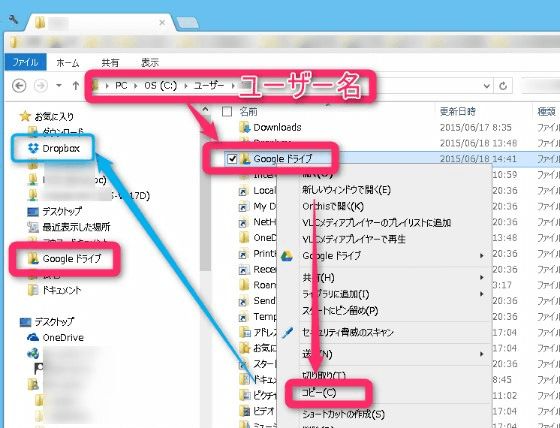
それを Dropboxの初期フォルダ C:\Users\[ユーザー名]\Dropbox 内にコピーしてあげます。
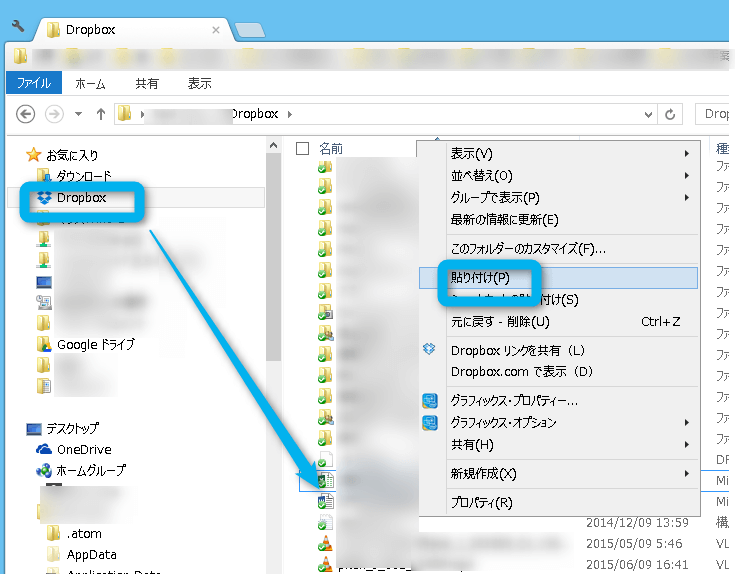
こんな感じで「Googleドライブ」をフォルダ Dropboxに移動できました。
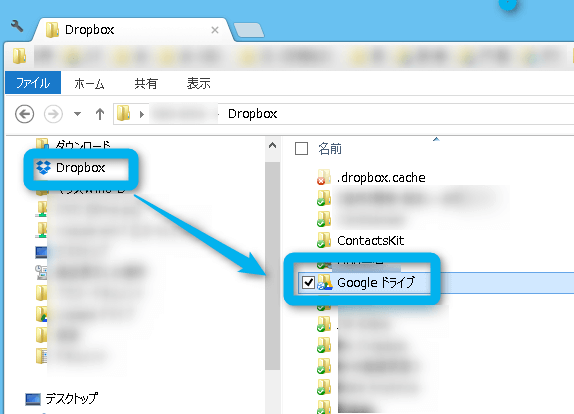
次は、Googleドライブ の同期フォルダの再指定です。
まず、タスクバーにあるGoogleドライブのアイコンをクリックして、設定へ行きます。
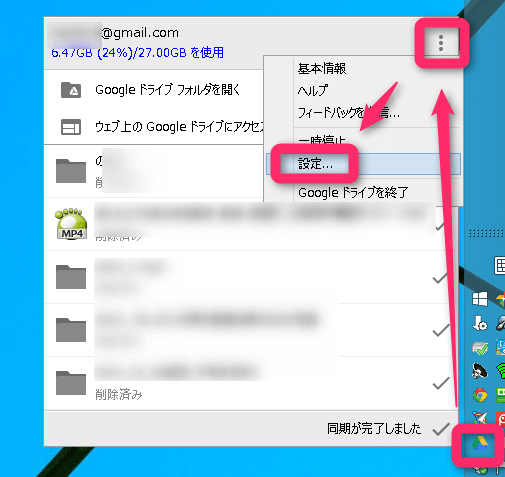
「アカウント」から「アカウントの接続を切断」します。

再度、Googleドライブのアイコンをクリックしてログインします。
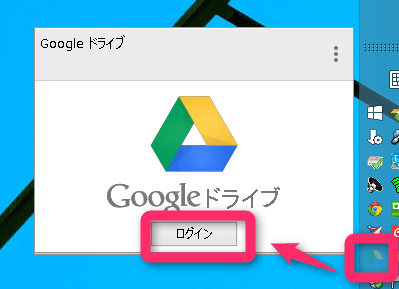
アカウント名は残っていますので、パスワードのみです。
Google2段階認証を設定している場合は、以下のように確認コードが要求されます。(2段階認証は不可欠です。)
最下部の「詳細設定」をクリック。
フォルダの場所を変更してあげてください。
最後に同期開始をクリックしてOKです。
iPhoneのDropboxで確認すると、しっかりGoogleドライブのフォルダが同期されています。
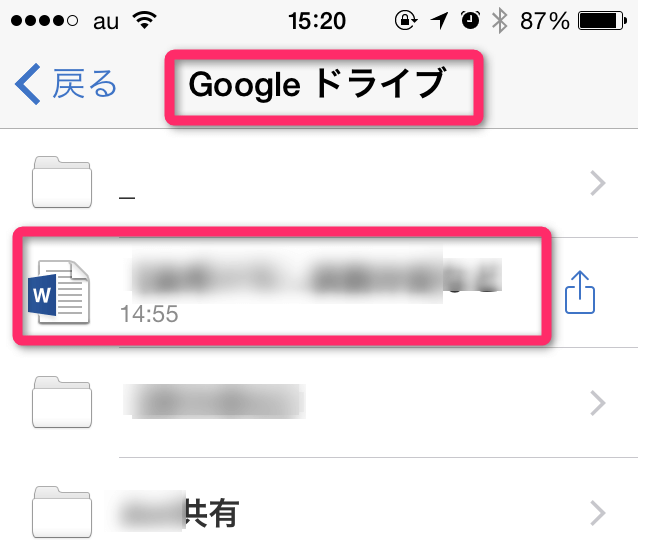
これで、iPhone/iPadの「Word for iPhone/iPad」でWordファイルを編集して保存するだけで、DropboxだけでなくGoogleドライブでも参照できるようなりました。面倒な再アップロードなど不要になってわけです。快適です。
2019/05/09 追記
読者からの問い合わせがありました。「上のケースの逆パターンつまり、Googleドライブの中にDropboxのフォルダを作りたりので、どうすればよいでしょうか?」というものです。
試していませんが、Dropboxのフォルダ場所を、Googleドライブ内に指定するだけでOKだと思います。インストール後の変更はタスクバーDropboxを右クリックして「設定」に入り、「同期」のタブから、Dropboxフォルダの場所の「移動」をクリックしGoogleドライブ内に指定するだけです。お試しあれ。
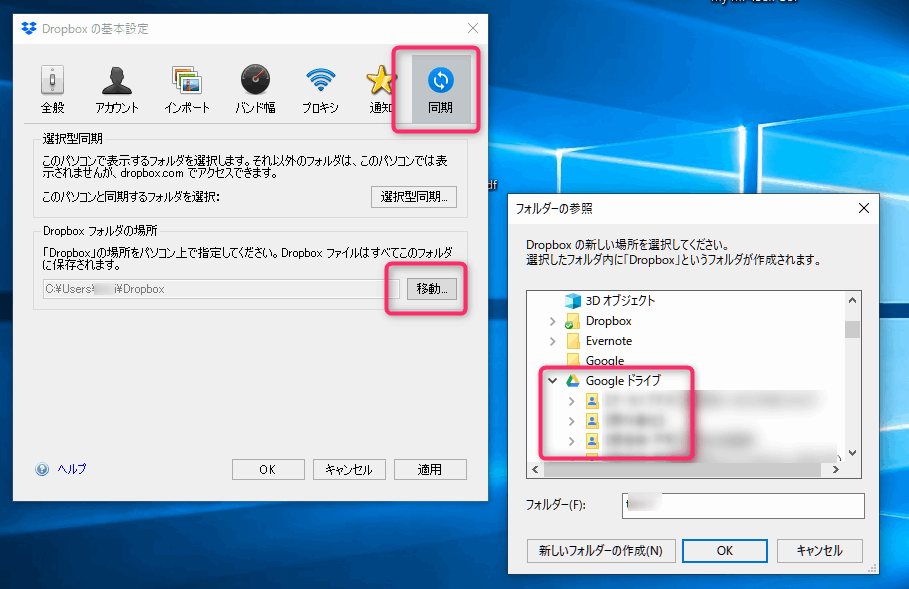

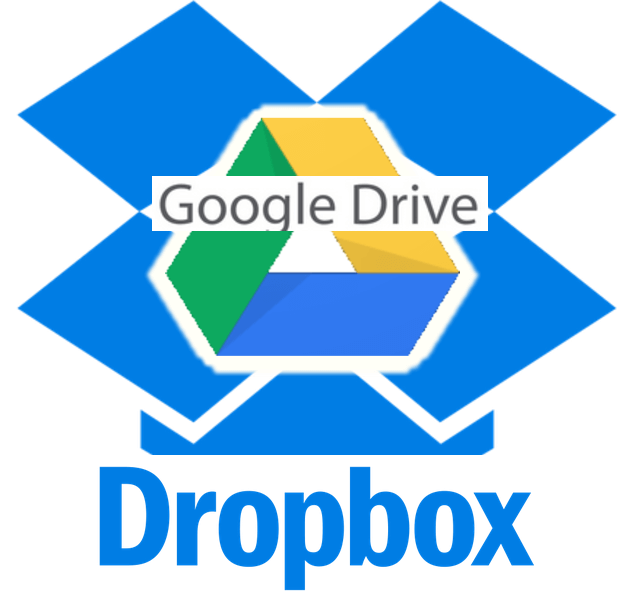
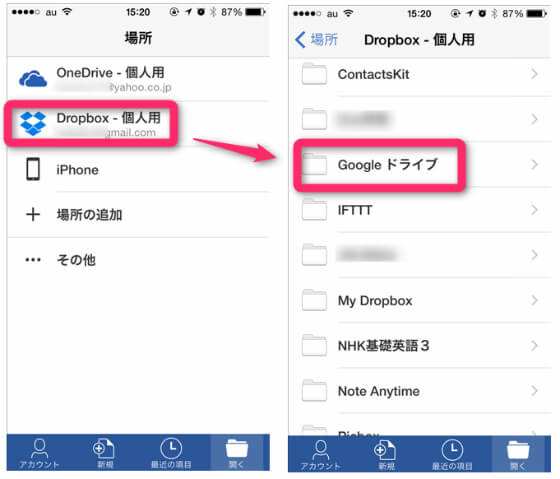
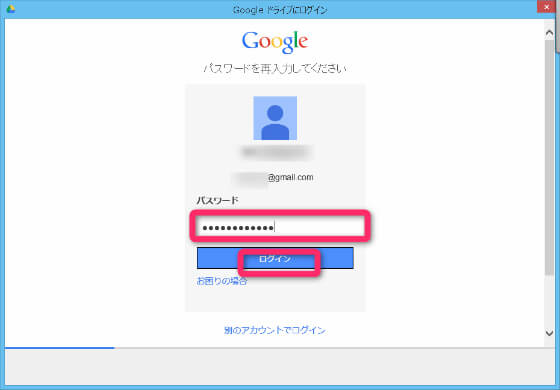
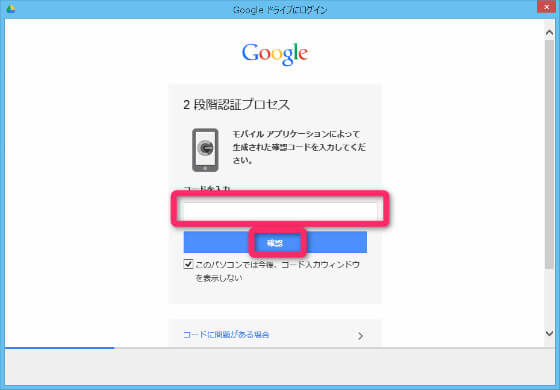
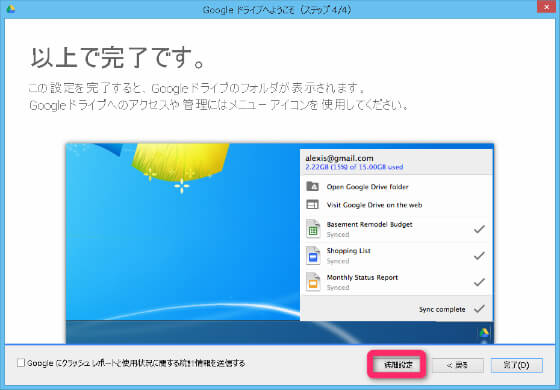
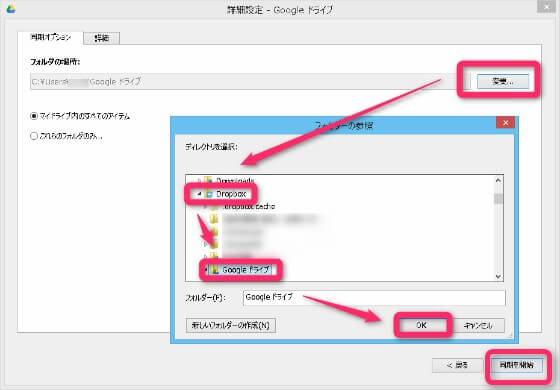


コメント